pycharm安装pytorch
1,打开anaconda prompt创建一个虚拟环境解释:xxx指的是创建pytorch虚拟环境的名字,这里以pytorch为例python=3.9是指当前操作系统上python的版本号!!!如何查看python的版本号win+r 输入cmd可以看出版本号在加载过程中会弹出输入y创建过程时间稍长…3,查看环境是否安装成功*表示当前所在环境4,进入创建的环境conda activate pytor
·
pytorch安装(超详细安装过程)
一、在anaconda中创建虚拟环境
1,打开anaconda prompt创建一个虚拟环境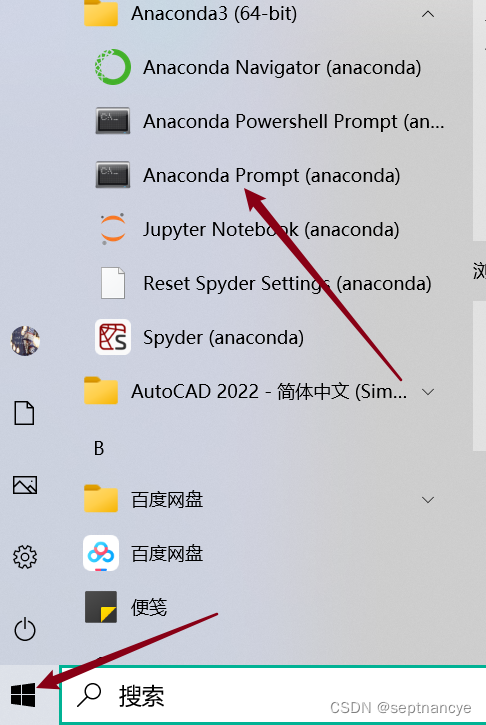
2,创建pytorch虚拟环境,示例代码:conda create --name xxx python=3.9 anaconda
conda create --name pytorch python=3.9 anaconda`
解释:
xxx指的是创建pytorch虚拟环境的名字,这里以pytorch为例
python=3.9是指当前操作系统上python的版本号!!!如何查看python的版本号
win+r 输入cmd 可以看出版本号
在加载过程中会弹出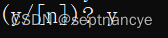
输入y
创建过程时间稍长…
3,查看环境是否安装成功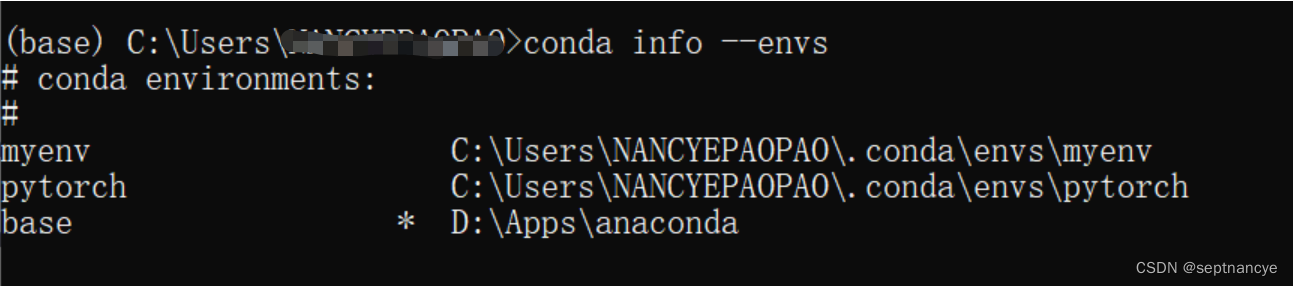
*表示当前所在环境
4,进入创建的环境conda activate pytorch
二,安装pytorch
在官网中根据自己电脑选择所需要的版本(这里是windows)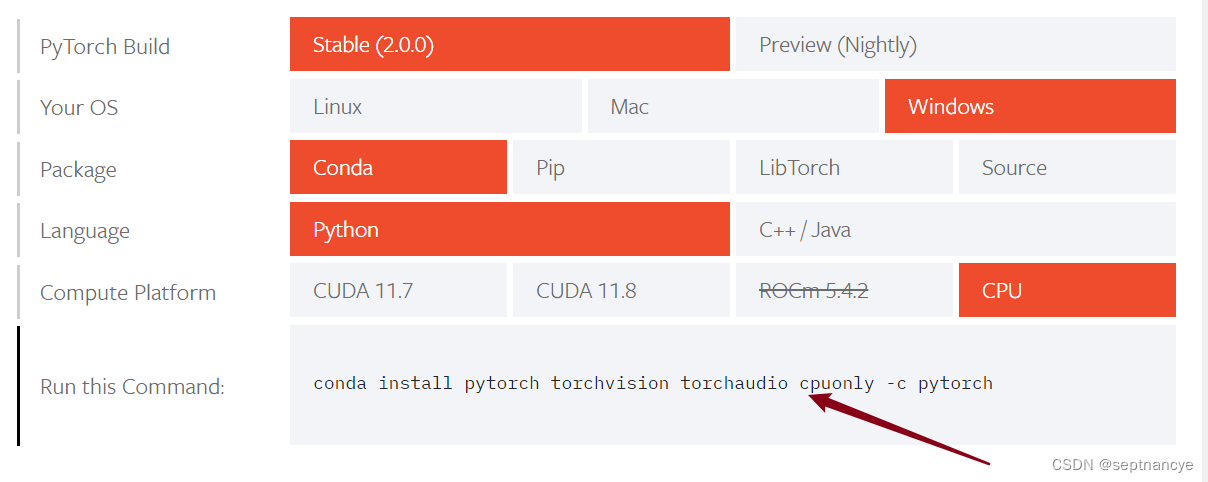
conda install pytorch torchvision torchaudio cpuonly -c pytorch
检查是否安装成功
进入python: python
测试pytorch: import torch
查看torch版本号: print(torch.version)
退出: exit()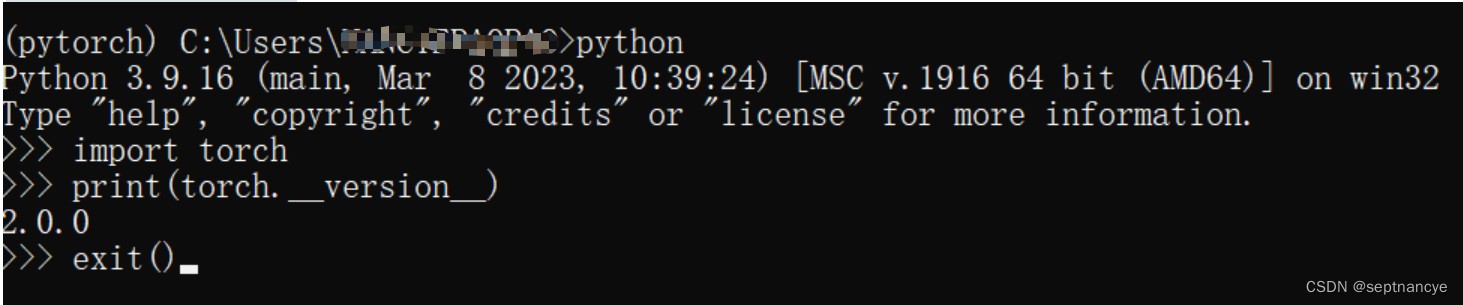
安装成功!!!
更多推荐
 已为社区贡献1条内容
已为社区贡献1条内容


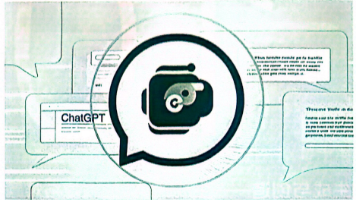
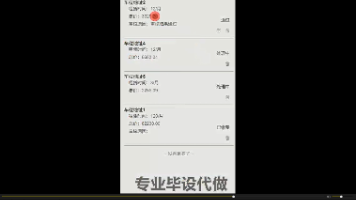





所有评论(0)